Linux5学习记录.docx
《Linux5学习记录.docx》由会员分享,可在线阅读,更多相关《Linux5学习记录.docx(14页珍藏版)》请在冰点文库上搜索。
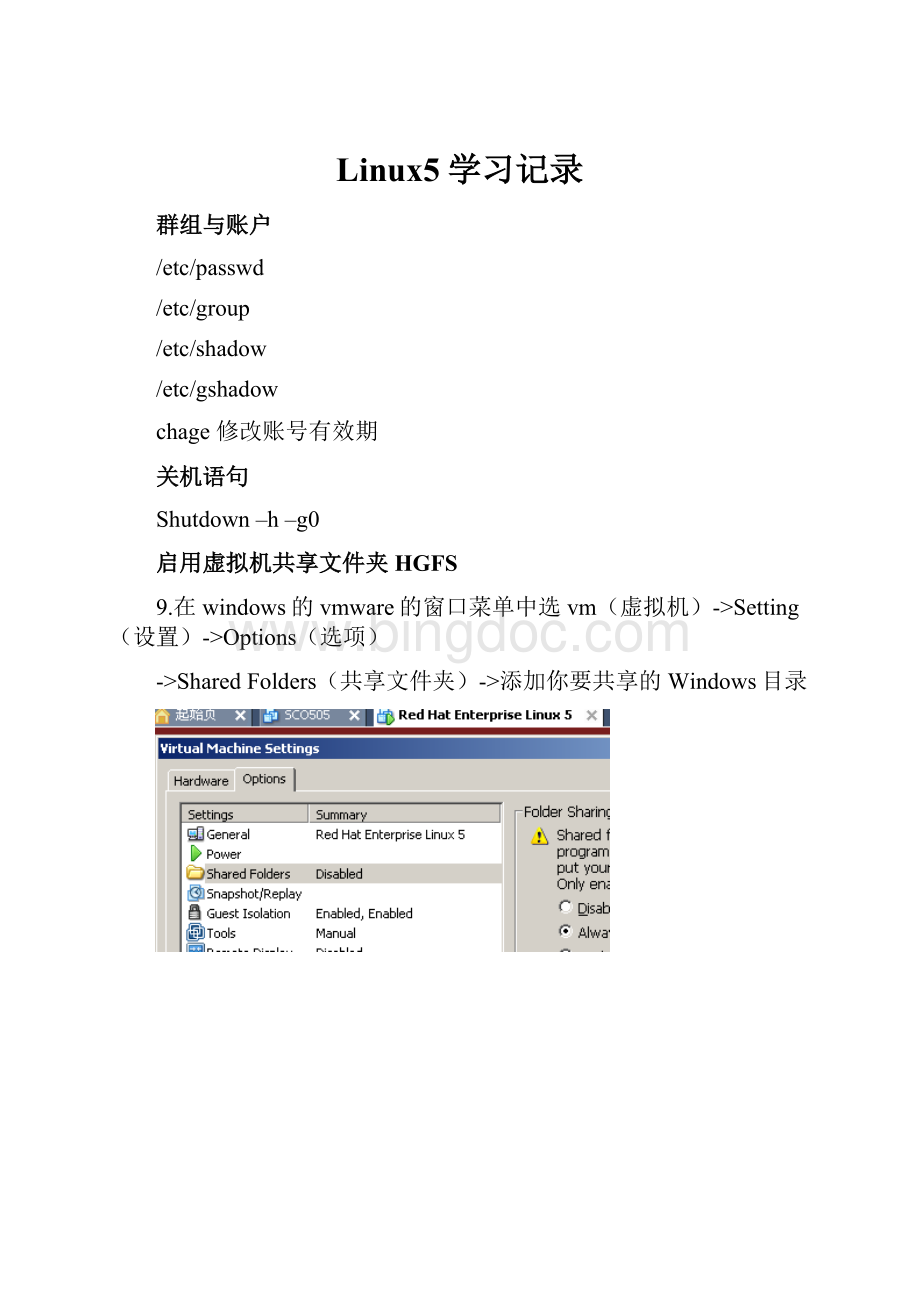
Linux5学习记录
群组与账户
/etc/passwd
/etc/group
/etc/shadow
/etc/gshadow
chage修改账号有效期
关机语句
Shutdown–h–g0
启用虚拟机共享文件夹HGFS
9.在windows的vmware的窗口菜单中选vm(虚拟机)->Setting(设置)->Options(选项)
->SharedFolders(共享文件夹)->添加你要共享的Windows目录
如何开启虚拟机网络连接
首先选择编辑-编辑虚拟网络,在主机虚拟配置器中选择添加-VMnet1的虚拟网卡,在主机虚拟网络映射中配置VMnet1的子网,DHCP和NAT的值;
我设置子网IP:
192.168.0.0,子网掩码:
255.255.255.0,DHCP起始IP:
192.168.0.3;结束IP:
192.168.0.254;NAT设置网关:
192.168.0.1;windowsXP中VMnet1网络连接设置中IP:
192.168.0.1(=网关),子网掩码:
255.255.255.0
如何让虚拟机中的LINUX也能上网呢?
我们最好使用共享上网。
我们首先配置虚拟机,在虚拟机设置中将“以太网”设置成“仅主机:
私有网络和主机共享”(或者:
hostly)。
然后我们在设置Windows中的网络连接,在宽带连接中设置共享宽带连接,设置共享为“VMwareNetworkAdapterVMnet1”
我们会发现,此刻的“VMwareNetworkAdapterVMnet1”连接的IP已经变成192.168.0.1,子网掩码:
255.255.255.0。
然后我们启动虚拟机,在LINUX中打开“终端”,然后在“终端”下输入“netconfig”,然后配置网络,设置IP为192.168.0.2--192.168.0.254中的任意一个,然后设置子网掩码为:
255.255.255.0,网关为:
192.168.0.1,也就是“VMwareNetworkAdapterVMnet1”连接的IP,然后在终端中输入"servicenetworkrestart"重启网络,就可以上网了,然后我们设置是它在LINUX启动时激活,这样,只要我们的主机连接到网络,虚拟机不用拨号就可以上网了。
在这补充一下,在LINUX中设置时,如果你是以root身份登陆的,那么你可以直接输入以上的命令,但是如果你是以普通用户身份登陆的,你就必须首先在终端中输入“su-",然后按照提示输入root的密码,才可以使用以上命令,否则是不可以使用的。
,
配置telnet-server
[root@localhost~]#rpm-qatelnet
telnet-0.17-39.el5
[root@localhost~]#rpm-qatelnet-server
telnet-server-0.17-39.el5
[root@localhost~]#
1。
概述
linux提供服务是由运行在后台的守护程序(daemon)来执行的。
守护进程的工作就是打开1个端口(port),等待(listen)进入的连接。
在C/S模式中,如果客户提请了1个连接,守护进程就创建(fork)子进程来响应这个连接,而父进程继续监听其他服务的请求。
但是,对于系统所提供的每1个服务,如果都必须运行1个监听某个端口连接发生的守护程序,那么通常意味着系统资源的浪费。
为此,引入“扩展的网络守护进程服务程序”xinetd(xinetdinternetdaemon)。
telnet服务也是由xinetd守护的。
2。
检测telnet、telnet-server的rpm包是否安装
OS:
RedHat9
[root@localhostroot]#rpm-qatelnet
telnet-0.17-25
//telnet*.rpm是默认安装的//
[root@localhostroot]#rpm-qatelnet-server
空
//telnet*.rpm是默认没有安装的//
3。
安装telnet-server
第3张盘上有telnet-server-0.17-25.i386.rpm
[root@localhostroot]#rpm-ivhtelnet-server*.i386.rpm--这个软件包依赖于xinet这个包。
4。
修改telnet服务配置文件
vi/etc/xinetd.d/telnet
servicetelnet
{
disable=yes
flags=REUSE
socket_type=stream
wait=no
user=root
server=/usr/sbin/in.telnetd
log_on_failure+=USERID
}
将disable=yes行前加#,或者改为disable=no
PS:
安装telnet-server后,系统才有文件/usr/sbin/in.telnetd
5。
重新启动xinetd守护进程
由于telnet服务也是由xinetd守护的,所以安装完telnet-server,要启动telnet服务就必须重新启动xinetd
[root@localhostroot]#servicexinetdrestart
或
[root@localhostroot]#/etc/init.d/xinetdrestart
6。
关闭系统的防火墙,如果不能修改,则先修改下用户认证方式再试试(setup->Authenticationconfiguration)
linux系统默认的防火墙是“high”
命令行界面CLI:
[root@localhostroot]#setup
选择:
“firewallconfiguration”
选择:
securitylevel——“nofirewall”
7。
设置root用户可以telnet主机(生产环境下不建议这样)
#vi/etc/securetty添加pts/0,要控制root同时telnet数量,就添加多少个pts/x,其中x为0-255-...的数字。
示例如下:
#cat/etc/securetty
console
vc/1
vc/2
vc/3
vc/4
vc/5
tty1
tty2
tty3
tty4
tty5
tty6
pts/0
pts/1
pts/2
pts/3
8。
测试
c:
>telnetIP
Trying...
ConnectedtoIP
Escapecharacteris'^]'.
RedHatEnterpriseLinuxServerrelease5(Tikanga)
Kernel2.6.18-8.el5onani686
login:
9。
telnet默认开机启动
1)。
命令ntsysv
找到telnet,用空格键激活(*)服务
2)。
命令chkconfig
chkconfig--addtelnet
chkconfigtelneton
3)。
图形用户界面GUI
redhat-conhat-config-services
或
“主菜单”——“系统设置”——“服务器设置”——“服务”
PS:
由于telnet登陆时是明文传送密码,所以不安全,建议使用ssh(secureshell)替代!
windows下一般用F-SecureSSH,puttySSH
10。
TroubleShooting
(1).我在我机子上输入telnet192.168.1.18(装有FedoraCore6系统的机器)
dos提示:
Unencryptedconnectionrefused.Goodbye.
失去了跟主机的连接
解决参考:
"Unencryptedconnectionrefused,Goodbye"
解决办法:
因为开启的Telnetserver为/etc/xinetd.d/ekrb5-telnet
所以修改ekrb5-telnet项目disable=yes即可.重启服务serviceinetdrestart即可.
(2).redhatlinuxenterprise5在从别的机上telnet过去时出现如下错误:
(发出命令为:
telnet10.x.x.x)
getnameinfo:
localhost:
Success
Temporaryfailureinnameresolution:
Illegalseek
失去了跟主机的连接。
网上说只要在你的redhatlinuxenterprise5的host文件中增加telnet客户端的地址,例如
10.200.1.130clientmachine,但是加了也不行,解决参考如下:
分析原因是redhat5的用户认证鉴权方式比较严格,且也不能修改Firewall的设置,只要把Authenticationconfiguration里的一些选项去掉便可。
#setup
选择Authenticationconfiguration去掉一些认证方式,然后再修改Firewallconfiguration里设置。
telnet服务速度慢问题
更改/etc/resolv.conf文件
如果你的linux主机只是在局域网内工作,请将nameserver地址改为网卡本身的地址。
例:
suselinux:
~#more/etc/resolv.conf
nameserver192.168.0.3
searchlocaldomain
然后重启网卡
suselinux:
~#ifconfigeth0down
suselinux:
~#ifconfigeth0up
添加用户
groupadddba
useradd-goinstall–Gdba-s/bin/ksh-d/oracleoracle
useradd-gdba-s/bin/kshsysource
useradd-gdba-s/bin/kshsyhource
/etc/group
/etc/passwd
在linux中安装字库
因为在安装linux(redhatenterpriselinux5.0)的过程中忘记了选择支持中文,所以机器在安装完之后从Mozzila访问中文网站全是乱码,在“查看”菜单中即使选择GBK的编码字符集或其他中文字符集也无效,另外在shell中的中文也为乱码。
第一步:
修改文件/etc/sysconfig/i18n。
将里面的en:
US.UTF8修改成zh_CN.GB18030,修改后的内容如下:
(LANG="zh_CN.GB18030"
LANGUAGE="zh_CN.GB18030:
zh_CN.GB2312:
zh_CN"
SUPPORTED="zh_CN.GB18030:
zh_CN:
zh"
SYSFONT="lat0-sun16"
SYSFONTACM="8859-15")
LANG="zh_CN.GB2312"
LANGUAGE="zh_CN.GB2312:
zh_CN.GB18030:
zh_CN"
SUPPORTED="zh_CN.GB2312:
zh_CN:
zh"
SYSFONT="lat0-sun16"
SYSFONTACM="8859-15"
第二步:
安装中文字库。
字库文件一般是独立于系统的,所以我选择了将windows下的字库文件安装到linux中去,大家可以到网上找找看,我最终选择的是windows中的字库文件位于C:
\WINDOWS\Fonts下,选择其中的三个文件(simsun.ttc,tahoma.ttf,tahomabd.ttf)。
首先,逐个创建文件夹,直到拥有/usr/share/fonts/default/TrueType。
然后,想办法将这三个字库文件直接复制到linux分区的/usr/share/fonts/default/TrueType。
其次我们要配置显卡文件应为(/etc/X11/xorg.conf)(/etc/X11/XF86Config——我装的这个系统没有这个文件,可以从其他地方获取一个,我是从redhatlinux9.0中copy的!
)X中可以支持TrueType字体(一种可缩放的矢量字体,这些字体需要字体渲染引擎来读取。
字体渲染引擎有很多种,我们现在就是要配置指定用xtt这个字体渲染引擎去/usr/share/fonts/default/TrueType目录读取上面的三个字体文件的信息(如大小,分辩率,编码等)。
修改其中的Section"Module"处,加入Load“xtt”让其用使用xtt这个引擎,并注释掉与其冲突的#Load"freetype"与#Load"type1"。
另外,在Section"Files"处加入FontPath“/usr/share/fonts/default/TrueType”一句让xtt引擎去这个目录去找字库文件。
修改后的部分文件如下:
Section"Files"
#RgbPathisthelocationoftheRGBdatabase.Note,thisisthenameofthe
#fileminustheextension(like".txt"or".db").Thereisnormally
#noneedtochangethedefault.
#MultipleFontPathentriesareallowed(theyareconcatenatedtogether)
#Bydefault,RedHat6.0andlaternowuseafontserverindependentof
#theXservertorenderfonts.
#RgbPath"/usr/X11R6/lib/X11/rgb"
RgbPath"/usr/share/X11/rgb"
FontPath"unix/:
7100"
FontPath"/usr/share/fonts/default/TrueType"
EndSection
Section"Module"
Load"dbe"
Load"extmod"
Load"fbdevhw"
Load"glx"
Load"record"
#Load"freetype"
#Load"type1"
Load"dri"
Load"xtt"
EndSection
最后,建立配置文件fonts.dir与fonts.scale。
方法很简单,在/usr/share/fonts/default/TrueType运行命令ttmkfdir>fonts.dir即可生成一个有内容的fonts.scale的文件与一个空的fonts.dir。
然后在fonts.scale中加入一行(别忘了修改第一行的那个数字):
(未用这个ds=y:
ai=0.3:
SimSun.ttf–misc-SimSun-bold-i-normal–-0-0-0-0-p-0-gbk-0)
(ds=y:
ai=0.3:
SimSun.ttf-misc-SimSun-medium-r-normal--0-0-0-0-p-0-gb2312.1980-0)
ds=y:
ai=0.3:
STSONG.TTF-misc-STSong-medium-r-normal--0-0-0-0-c-0-gb2312.1980-0
接着,将fonts.scale复制一份到fonts.dir即可。
(运行命令cpfonts.scalefonts.dir)
最后将/usr/share/X11/fonts/encodings/encodings.dir(这个文件也是从别出cp过来的)复制到/usr/share/fonts/default/TrueType中。
##最后,将/usr/x11R6/lib/X11/fonts/encodings/encoding.dir(这个文件也是从别出cp过来的)复制到/usr/share/fonts/default/TrueType中。
(红字部分无效)
重启机器,OK。
安装oracle10g
Root用户
groupaddoinstall
groupadddba
useradd-goinstall-Gdba-s/bin/ksh-d/oracleoracle
cd/
chmod2775oracle
root用户s
mkdirapp
mkdiroradata
chown-Roracle:
oinstallapporadata
chmod-R775apporadata
chmod2775apporadata
4.配置linux内核参数以root用户身份登录后执行下命令,
#vi/etc/sysctl.conf然后增加以下内容
#kernel.shmall=2097152
#kernel.shmmax=2147483648
kernel.shmmni=4096
kernel.sem=25032000100128
fs.file-max=65536
net.ipv4.ip_local_port_range=102465000
net.core.rmem_default=262144//默认的接收窗口大小
net.core.rmem_max=262144//接收窗口的最大大小
net.core.wmem_default=262144//默认的发送窗口大小
net.core.wmem_max=262144//发送窗口的最大大小
#/sbin/sysctl-p命令来使上面的设置生效,也可以reboot来使设置生效。
以root用户身份运行以下命令来验证您的设置:
/sbin/sysctl-a|grepshm
/sbin/sysctl-a|grepsem
/sbin/sysctl-a|grepfile-max
/sbin/sysctl-a|grepip_local_port_range
例如:
#/sbin/sysctl-a|grepshm
kernel.shmmni=4096
kernel.shmall=2097152
kernel.shmmax=2147483648
kernel.shm-use-bigpages=0
#/sbin/sysctl-a|grepsem
kernel.sem=25032000100128
#/sbin/sysctl-a|grepfile-max
fs.file-max=65536
#/sbin/sysctl
修改Oracle安装包中install/oraparam.ini文件的内容,也可以让Oracle10g支持RedHatEnterpriseLinux5,修改方法如下:
#viinstall/oraparam.ini
在其中的CertifiedVersions段落增加redhat-5
#[CertifiedVersions]
Linux=redhat-3,SuSE-9,redhat-4,redhat-5,UnitedLinux-1.0,asianux-1,asianux-2]
再添加
[Linux-redhat-5.0-optional]
TEMP_SPACE=80
SWAP_SPACE=150
MIN_DISPLAY_COLORS=256
5.添加以下内容到/etc/security/limits.conf
#vi/etc/security/limits.conf
oraclesoftnproc2047
oraclehardnproc16384
oraclesoftnofile1024
oraclehardnofile65536
6.添加以下内容到/etc/pam.d/login
#vi/etc/pam.d/login
sessionrequired/lib/security/pam_limits.so
sessionrequiredpam_limits.so
7.添加以下内容到/etc/profile
#vi/etc/profile
if[$USER="oracle"];then
if[$SHELL="/bin/ksh"];then
ulimit-u16384
ulimit-n65536
else
ulimit-u16384-n65536
fi
fi
9.配置oracle用户环境变量
#su–oracle
vi.profile
umask022
exportORACLE_BASE=/oracle/app
exportORACLE_HOME=$ORACLE_BASE/10.2.0.1
exportORACLE_SID=syhouse
exportPATH=$PATH:
$ORACLE_HOME/bin
exportLD_LIBARY_PATH=$ORACLE_HOME/lib:
/usr/lib
LANG=en_US
(1)zip
这种格式最好解压缩,直接使用命令unzip文件名即可
(2)cpio.gz
这种格式有这样几种解压缩方式
a.#zcatXXXX.cpio.gz|cpio-idmv
b.#gunzipXXXX.cpio.gz解压出XXXX.cpio文件然后再#cpio-idvm<XXXX.cpio
解压缩完成后,设置oracle帐户可以操作安装文件所在的目录
chown-Roracle:
oinstall安装文件所在目录
2.用oracle帐户进入安装文件所在目录,执行如下命令即可看到安装界面:
$./runInstaller
如果无法看到安装界面,请使用root帐户执行如下命令后再运行安装程序:
#exportDISPLAY=:
0.0
#xhost+
$./runInstaller